- Автор Jason Gerald [email protected].
- Public 2024-01-19 22:13.
- Акыркы өзгөртүү 2025-01-23 12:25.
Электрондук почтага текстти кесүү жана чаптоо абдан оңой. Белгиленген текстти оң баскыч менен чыкылдатып, аракет менюну ачыңыз же клавиатураңыздагы жарлыктарды колдонуңуз, мисалы Ctrl+X, көчүрүү үчүн Ctrl+C жана чаптоо үчүн Ctrl+V. Кошумча катары, текстти бөлүп көрсөтүү, басуу жана текст редакторуна жылдыруу аркылуу текстти кесүүгө жана чаптоого мүмкүндүк берген көптөгөн электрондук почта провайдерлери бар. Электрондук почтадагы текстти кантип жылдыруу керек экенин билүү үчүн төмөнкү кадамдарды аткарыңыз!
Кадам
Метод 3: Текстти бөлүп көрсөтүү
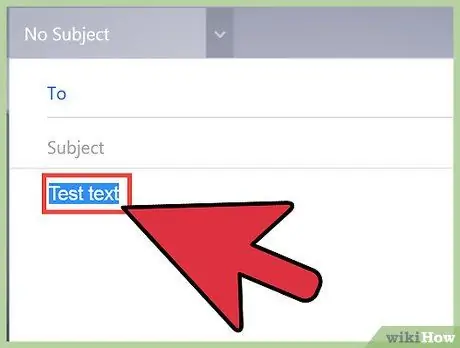
Кадам 1. Электрондук почта кызмат көрсөтүүчүңүздү ачыңыз
Кесүүнү же чаптоону каалаган текстти же сүрөттү табыңыз. Эгерде сиз текстти электрондук почтага кесип, чаптагыңыз келсе, текстти киргизүүнү каалаган электрондук каттын долбоору ачык экенин текшериңиз. Эгерде сиз текстти электрондук почтага тууралоо үчүн кесип, чаптап коюуну кааласаңыз, анда катты ачканыңызды текшериңиз.
- Текстти кесип жатканда, аны бир жерге эле чаптап салуунун кажети жок. Компьютериңиз сиз кескен же көчүргөн маалыматтарды автоматтык түрдө убактылуу алмашуу буферине автоматтык түрдө сактайт. Сиз дагы эле ошол текстти компьютерди өчүрүп күйгүзмөйүнчө же башка нерсени кескениңизге чейин чаптай аласыз.
- Текстти кескенде жана көчүргөндө, эгерде Microsoft Word программасы ачык болсо, компьютериңиздин алмашуу буфери бир эле убакта бир нече текстти сактай алат.
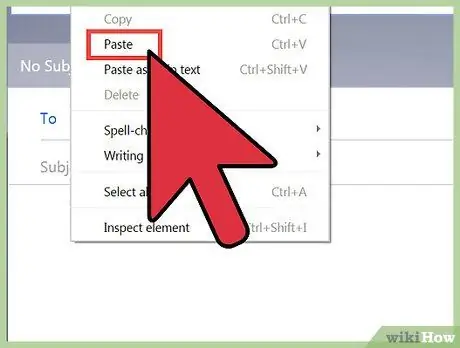
Кадам 2. Текстти кайда чаптоону чечиңиз
Бир нерсени кесүүдөн же чаптаардан мурун, кесүүнү каалаган текстти жана текстти кайда чаптагыңыз келгенин көрсөтүңүз. Электрондук катты окуп, текстти кайда киргизе аларыңызды аныктаңыз. Эгерде сиз башка электрондук каттардын текстин бир чоң электрондук почтага чаптап, бириктиргиңиз келсе, анда аны, албетте, ачылуучу параграфсыз же сүйлөмдүн ортосуна жайгаштыргыңыз келбейт. Жаңы текстти жайгаштыруунун эң эффективдүү жерин аныктаңыз жана билдирүүнүн формуласы ыңгайсыз угулбашы үчүн түзөтүшүңүз керек болгон сөздөрдү же сүйлөмдөрдү карап чыгыңыз.
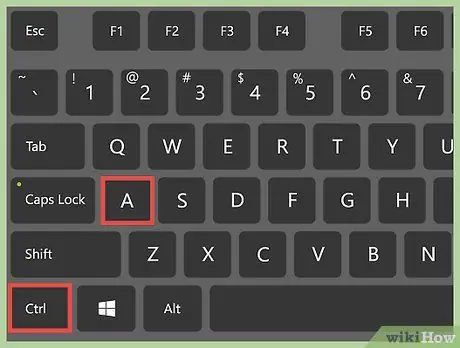
Кадам 3. Кесүүнү каалаган текстти бөлүп көрсөтүңүз
Текстти белгилөө үчүн, тандалган тексттин башында сол баскыч менен чыкылдатыңыз, андан кийин курсорду басып, тексттин аягына чейин сүйрөңүз. Курсорду сүйрөп барганда, бөлүп көрсөтүлгөн тексттин арткы бөлүгү көк болушу керек. Тандалган тексттин баары бөлүп көрсөтүлгөндө курсорду коё бериңиз.
Эгерде сиз билдирүүнү толугу менен көчүргүңүз келсе, клавиатурада Ctrl+A же Macта Command+A басыңыз
Метод 2 3: Текстти кесүү
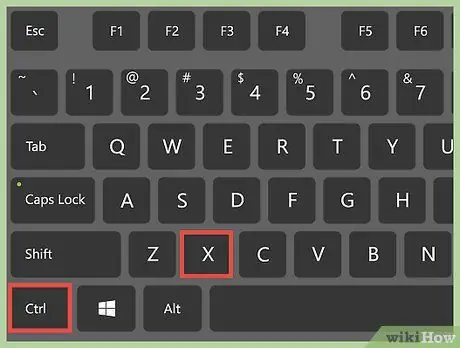
Кадам 1. Текстти кыскартуу үчүн клавиатуранын жарлыктарын колдонуңуз
ЖКда Ctrl+X жарлыктарын колдонуп, бөлүп көрсөтүлгөн текстти "кесип" жана автоматтык түрдө компьютердин алмашуу буферине сактаңыз. Эгерде сиз Mac колдонуп жатсаңыз, Command+X басыңыз. Бул жарлыкты иштетүү үчүн, Control баскычын (Ctrl деп белгиленген) жана X баскычын бир убакта басыңыз. Бөлүнгөн текст жоголот.
- Боштук тилкесинин оң жагында жана сол жагында клавиатуранын ылдыйында эки Ctrl баскычы бар. Apple баскычтопторунун боштук тилкесинин жанында дагы эки [буйрук] баскычы бар.
- Эгерде сиз смартфонду (смартфонду) колдонуп жатсаңыз, манжаңыздын учу менен баса белгилегиси келген текстти басыңыз. Текстти тандагандан кийин, аны кесип, көчүрүп, чаптап койсоңуз болот.
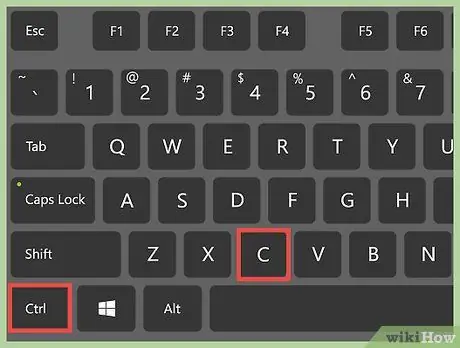
Кадам 2. Текстти кесүүнүн ордуна көчүрүү
Эгерде сиз тексти алмашуу буферине сактоону кааласаңыз, аны өчүрбөстөн бир жерге чаптоо үчүн, Ctrl+C басып, текстти көчүрүңүз. Эсиңизде болсун, сиз дайыма текстти көчүрө аласыз, бирок айрым колдонмолордо текстти кыскарта албайсыз. Мисалы, текстти окуу үчүн гана арналган документтен же веб-сайттан кыскартууга болбойт, бирок текст редакторунан же ушул сыяктуу программадан кесүүгө болот.
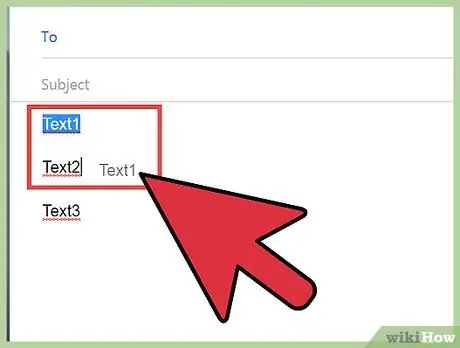
Кадам 3. Бөлүп, чыкылдатып, текстти каалаган жерге жылдырыңыз
Заманбап операциялык системалардын жардамы менен сиз текстти бир редактор программасынан экинчисине сүйрөп жана жылдыра аласыз. Эгерде сиз бул ыкманы текст редакторунда колдонсоңуз, анда тандалган текст кесилип чапталат. Эгерде сиз бул ыкманы окуу үчүн гана документте же сайтта электрондук почта редакторуна колдонсоңуз, сиз тандаган текст көчүрүлүп, чапталат. Биринчиден, сиз жылдыргыңыз келген текстти бөлүп көрсөтүңүз. Андан кийин, баса белгиленген текстти сол баскыч менен чыкылдатып, аны басып, ылдый сүйрөңүз (сол басуу менен) жана бөлүп көрсөтүлгөн текстти сиз каалаган жерге жылдырыңыз. Чычкандын сол баскычын коё бергенде, сиз тандаган текст чапталат.
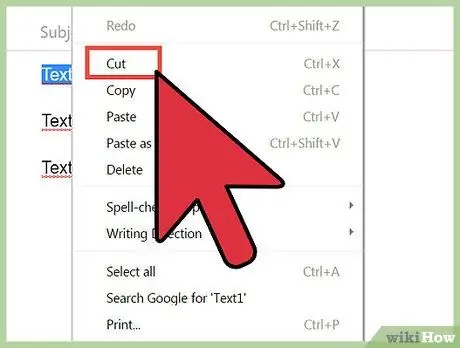
Кадам 4. Бөлүнгөн текстти оң баскыч менен чыкылдатып, тандаңыз
Курсорду пайда болгон менюда жылдырыңыз жана ал менюда Кесүү, Көчүрүү жана Каптоо параметрлери бар. Кесүүнү тандап, баса белгиленген текст өз ордунан жок кылынат. Копиялоо тандап, бөлүнгөн текст өчүрүлбөстөн, көчүрүлөт. Эгерде сизде алмашуу буферинде эч нерсе көчүрүлбөсө, анда Paste опциясын тандай албайсыз.
Сиз акыркы кырккан же көчүргөн текстти гана чаптай аласыз. Эгерде сизде чаптоону каалаган бир нече текст бар болсо, анда сиз аларды бириктирип, бир убакта кесип/көчүрүп же жекече кесип, чаптап койсоңуз болот
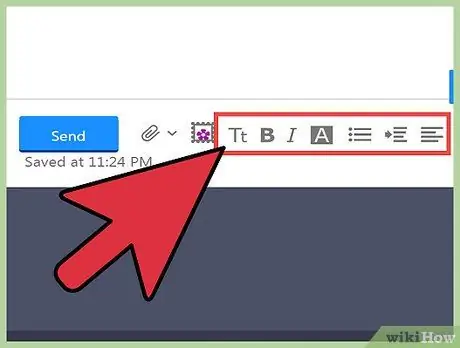
Кадам 5. Электрондук почта түзөтүү кутучаларынын кээ бирлеринде жайгашкан / түзөтүү / менюну басыңыз
Бул ыкма текстти бир электрондук почтага кесип, чаптоону кааласаңыз гана иштейт. Каалаган текстти бөлүп көрсөткөндөн кийин, электрондук почтанын жогору жагындагы электрондук почта түзөтүү кутусунда / түзөтүү / опция болот. Чыкылдатыңыз /түзөтүңүз /. Менюдан Көчүрүү же Кесүү опциясын тандаңыз. Курсорду керектүү жерге жылдырып, текстти чаптоо үчүн / түзөтүү / менюну чыкылдатыңыз.
3 -метод 3: Текстти чаптоо
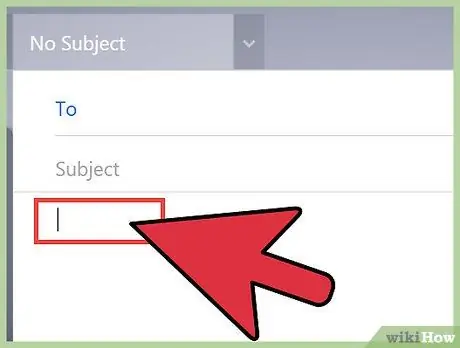
Кадам 1. Текстти чаптоону каалаган жерди сол баскыч менен чыкылдатыңыз
Сиз текст редакторун колдонуп жатканда, же Microsoft Word же электрондук почта редактору колдонмосунда, текст баракчаңызда тик сызыктардын жаркырап турганын көрөсүз. Сиз бир нерсени тергенде, жаркылдаган сызык сиз терип жаткан текстти көрсөтөт. Эгерде сиз бир нерсени чаптасаңыз, ошондой болот. Чапталган текст вертикалдуу сызык учурда жаркырап турган жерде пайда болот.
Бул маалымат, эгер сиз баскычтобуңуздагы жарлыктарды колдонуп жатсаңыз, өзгөчө пайдалуу. Ошондой эле сиз каалаган жерди оң баскыч менен чыкылдатып, пайда болгон менюдан "Кой" параметрин тандай аласыз. Жаркылдаган сызык сиз тандаган жерге жылат
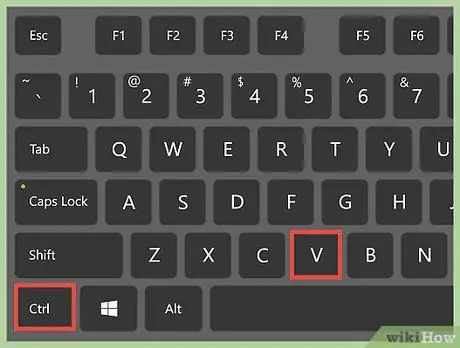
Кадам 2. Текстти Ctrl+V менен чаптаңыз
Курсорду жылдырып, текстти чаптоо керек болгон жерди чыкылдатыңыз. Андан кийин, текстти жайгаштыруу үчүн Ctrl+V басыңыз. Текст сиз каалаган жерде пайда болот.
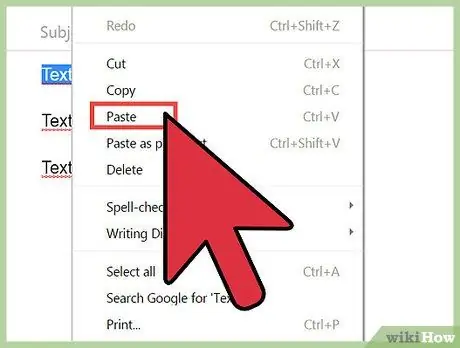
Кадам 3. Текстти электрондук почта редакторуңуздун оң баскычы менен чаптаңыз, андан кийин Койууну тандаңыз
Курсорду жылдырып, текстти чаптоону каалаган жерди чыкылдаткандан кийин, дагы бир жолу оң баскыч менен чыкылдатып, чаптоо опциясын тандаңыз. Кескен же көчүрүлгөн текст сиз каалаган жерде пайда болот.
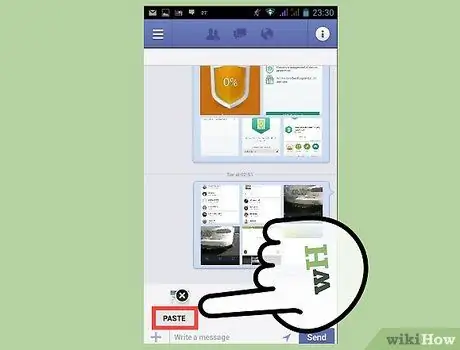
Кадам 4. Текстти смартфонго чаптаңыз
Текстти чаптоону каалаган жерди тандоо үчүн манжаңызды экранда басыңыз. Көп өтпөй "Paste" опциясы менен кичинекей меню пайда болот. Кескен же көчүрүлгөн текстти киргизүү үчүн манжаңызды экрандан алып, "Кой" баскычын таптаңыз. Текст редактору тиркемеси смартфонуңузда ачык экенин текшериңиз. Сиз электрондук почта колдонмосунда же браузериңиз аркылуу каттарды түзөтө аласыз.






